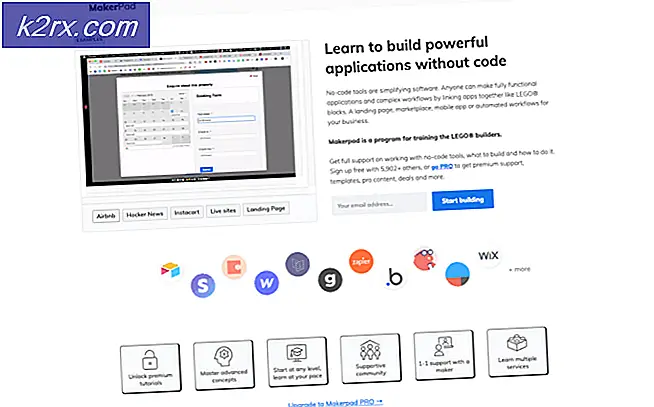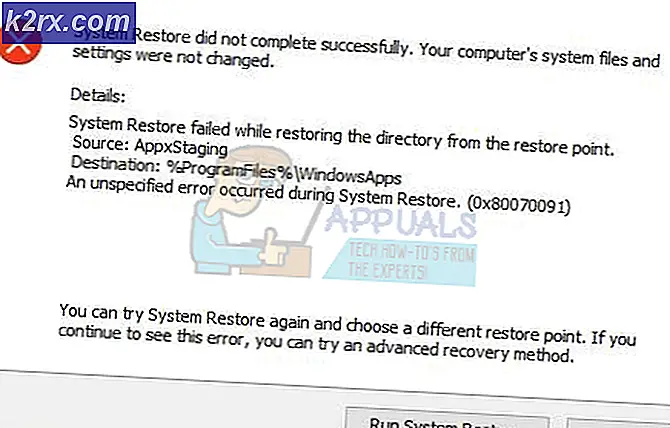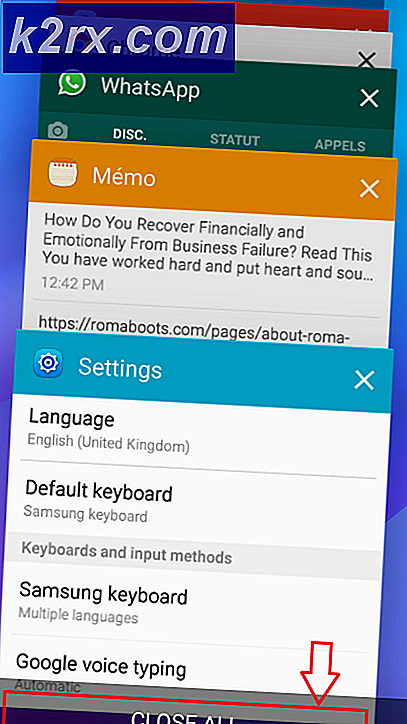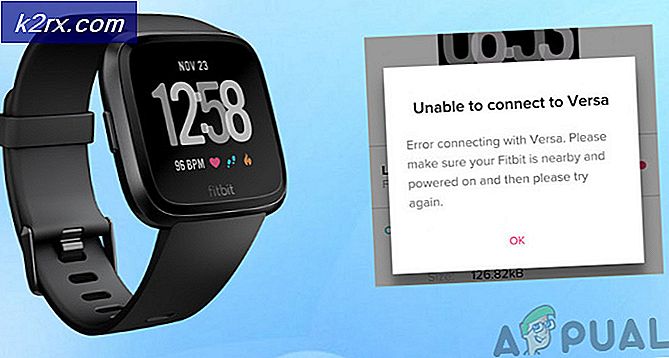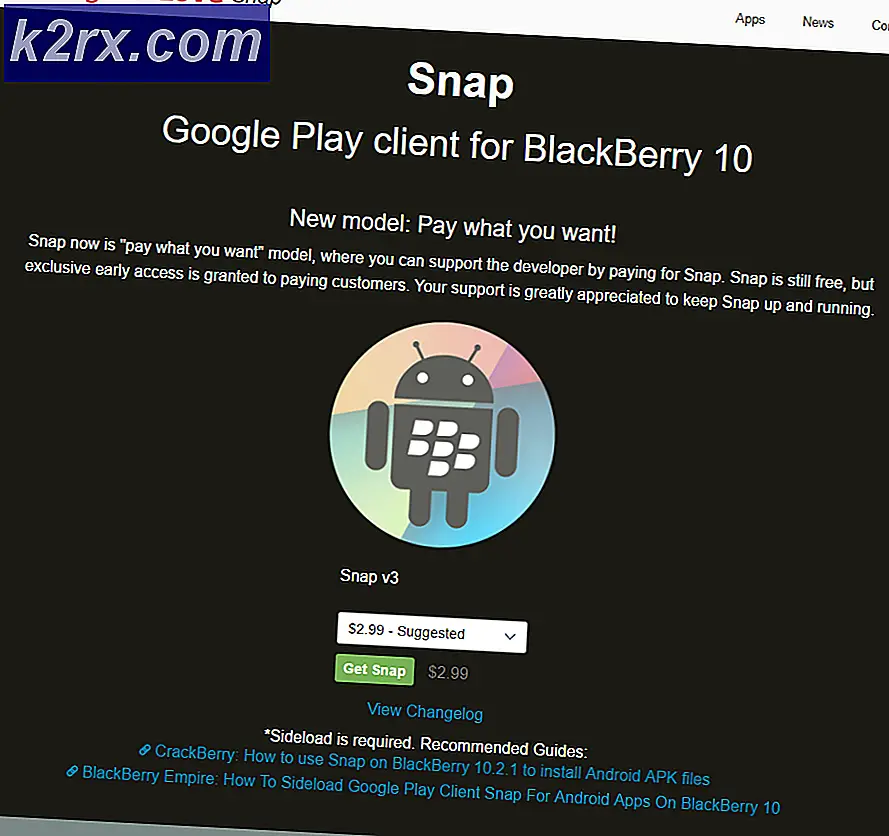แก้ไข: ไม่สามารถเชื่อมต่อกับพร็อกซีเซิร์ฟเวอร์ใน Windows 10
หากคุณไม่ทราบว่าพร็อกซีเซิร์ฟเวอร์คืออะไรการเปลี่ยนเส้นทางผ่านทาง IP ไปยังไซต์ภายนอกมักใช้สำหรับการท่องแบบไม่ระบุตัวตน หาก IP / พร็อกซีไม่ทำงานหรือหากมีการกำหนดค่าอย่างไม่ถูกต้องคุณจะได้รับข้อผิดพลาด ไม่สามารถเชื่อมต่อกับพร็อกซีเซิร์ฟเวอร์ ได้ คุณไม่จำเป็นต้องเปิดการตั้งค่าพร็อกซี่ในเว้นแต่ว่าคุณจะตั้งค่าไว้เพื่อเรียกดูแบบไม่ระบุชื่อถ้าเป็นเช่นนั้นคุณจะต้องตรวจสอบกับผู้ให้บริการพร็อกซี่ของคุณมิฉะนั้นคอมพิวเตอร์ / ระบบของคุณสามารถทำงานได้โดยไม่ต้องพร็อกซี หากได้รับการเปิดใช้งานด้วยเหตุผลบางประการอาจเป็นเพราะโปรแกรมของบุคคลที่สามที่คุณติดตั้งหรือโดยซอฟต์แวร์ป้องกันไวรัสที่พยายาม จำกัด การเข้าถึงเว็บไซต์อื่น ๆ ในขณะที่คุณสแกนระบบของคุณเพื่อรับการติดไวรัส เพื่อแก้ไขปัญหานี้ ดำเนินการตามขั้นตอน / วิธีการด้านล่าง
ตรวจสอบคุณสมบัติอินเทอร์เน็ต
กด คีย์ Windows และ กด R พิมพ์ inetcpl.cpl แล้วคลิก ตกลง (จำเป็นต้องเรียกใช้ในฐานะผู้ดูแลระบบ) - คุณสามารถคลิกเริ่มและพิมพ์ iexplore.exe; คลิกขวาที่ Internet Explorer และเลือก Run As Administrator
ไปที่ แท็บการเชื่อมต่อแล้ว เลือก การตั้งค่า LAN ใช้เซิร์ฟเวอร์พร็อกซีสำหรับ LAN ของคุณไม่ได้เลือก ถ้า เลือกทำเครื่องหมายยกเลิก ให้คลิก OK / Apply และ OK
PRO TIP: หากปัญหาเกิดขึ้นกับคอมพิวเตอร์หรือแล็ปท็อป / โน้ตบุ๊คคุณควรลองใช้ซอฟต์แวร์ Reimage Plus ซึ่งสามารถสแกนที่เก็บข้อมูลและแทนที่ไฟล์ที่เสียหายได้ วิธีนี้ใช้ได้ผลในกรณีส่วนใหญ่เนื่องจากปัญหาเกิดจากความเสียหายของระบบ คุณสามารถดาวน์โหลด Reimage Plus โดยคลิกที่นี่เมื่อทำเสร็จแล้วให้เริ่มต้น PC และ TEST ใหม่ หากยังไม่สามารถใช้งานได้ให้ย้ายไปที่ วิธีการแก้ไขรีจิสทรี ด้านล่าง
เปลี่ยนการตั้งค่าพร็อกซีผ่าน Registry Editor
สิ่งสำคัญคือต้องสำรองข้อมูลการตั้งค่ารีจิสทรีก่อนที่จะเปลี่ยนแปลง กด คีย์ Windows และ กด R พิมพ์ regedit ในกล่องโต้ตอบ run และคลิก OK เมื่อต้องการสำรองข้อมูลรีจิสทรีหลังจากเปิด ไฟล์ให้ คลิก ไฟล์ -> ส่งออก ตั้งชื่อไฟล์รีจีสทรีเช่น: backupreg แล้วคลิกบันทึก หากต้องการนำเข้า / กู้คืนจากการสำรองข้อมูลให้เปิดตัวแก้ไขรีจิสทรีอีกครั้งคลิกไฟล์ -> นำเข้าและเลือกไฟล์ที่คุณส่งออกก่อนหน้านี้ซึ่งเป็นข้อมูลสำรองของคุณ หลังจากได้รับการสนับสนุนแล้ว ไปที่เส้นทางต่อไปนี้:
การตั้งค่าคอมพิวเตอร์ \ HKEY_CURRENT_USER \ Software \ Microsoft \ Windows \ CurrentVersion \ Internet
ในบานหน้าต่างด้านขวาค้นหาสาย ProxyEnable คลิกขวาและเลือก ลบ หากมีสตริง ProxyServer โอนย้ายพร็อกซี และ พร็อกซี คลิกขวาที่ไฟล์และลบออกด้วย
ตอนนี้รีบูตเครื่อง PC และ TEST
ตรวจสอบว่า Windows ไม่สามารถตรวจหาการตั้งค่าพร็อกซีของเครือข่ายนี้โดยอัตโนมัติ
PRO TIP: หากปัญหาเกิดขึ้นกับคอมพิวเตอร์หรือแล็ปท็อป / โน้ตบุ๊คคุณควรลองใช้ซอฟต์แวร์ Reimage Plus ซึ่งสามารถสแกนที่เก็บข้อมูลและแทนที่ไฟล์ที่เสียหายได้ วิธีนี้ใช้ได้ผลในกรณีส่วนใหญ่เนื่องจากปัญหาเกิดจากความเสียหายของระบบ คุณสามารถดาวน์โหลด Reimage Plus โดยคลิกที่นี่